之前讲解了如何从多行多列的数据表中找出每一列中都出现过的值,除了教过的方法之外,我们还能用数据透视表来实现这个案例。
案例:提取出下图 1 中每列都有的唯一姓名,效果如下图 2 所示。


1. 在数据表左侧添加辅助列,内容随意。
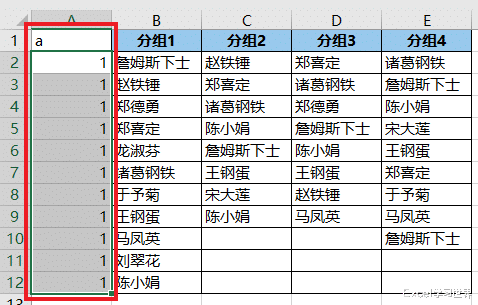
2. 选中数据表的任意单元格 --> 按 Alt+D+P --> 在弹出的对话框中选择“多重合并计算数据区域”--> 点击“下一步”

3. 点击“下一步”。

4. 选中包括辅助列在内的整个数据表区域 --> 点击“添加”

5. 点击“下一步”。

6. 选择“现有工作表”及所需放置的区域 --> 点击“完成”

这是默认的数据透视表。


7. 将“行”区域的字段替换成“值”。


8. 选中红框中的区域 --> 将其复制粘贴到数据表下方的空白区域


9. 选中复制出来的数据表的数值区域 --> 按 Ctrl+G

10. 在弹出的对话框中点击“定位条件”按钮。

11. 在弹出的对话框中选择“空值”--> 点击“确定”


12. 将鼠标放到任意选中的单元格 --> 右键单击 --> 在弹出的菜单中选择“删除”

13. 在弹出的对话框中选择“整行”--> 点击“确定”

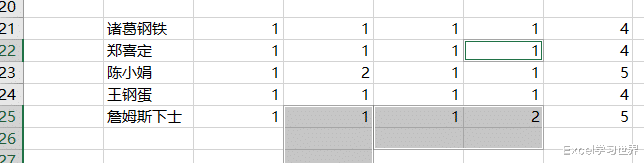
14. 删除辅助列、数据透视表,以及所有不必要的区域,将结果移到目标单元格,调整格式。

